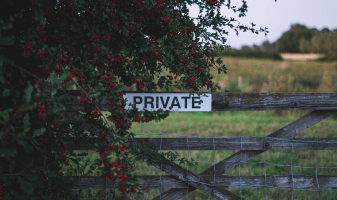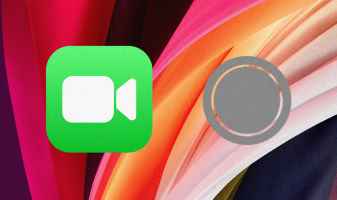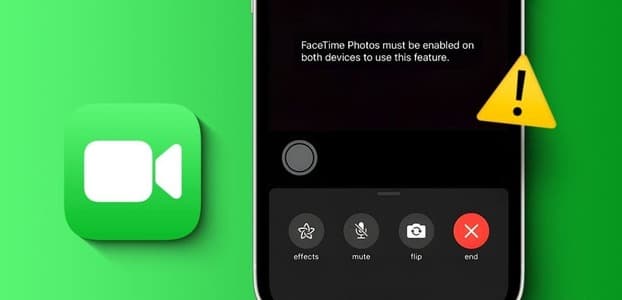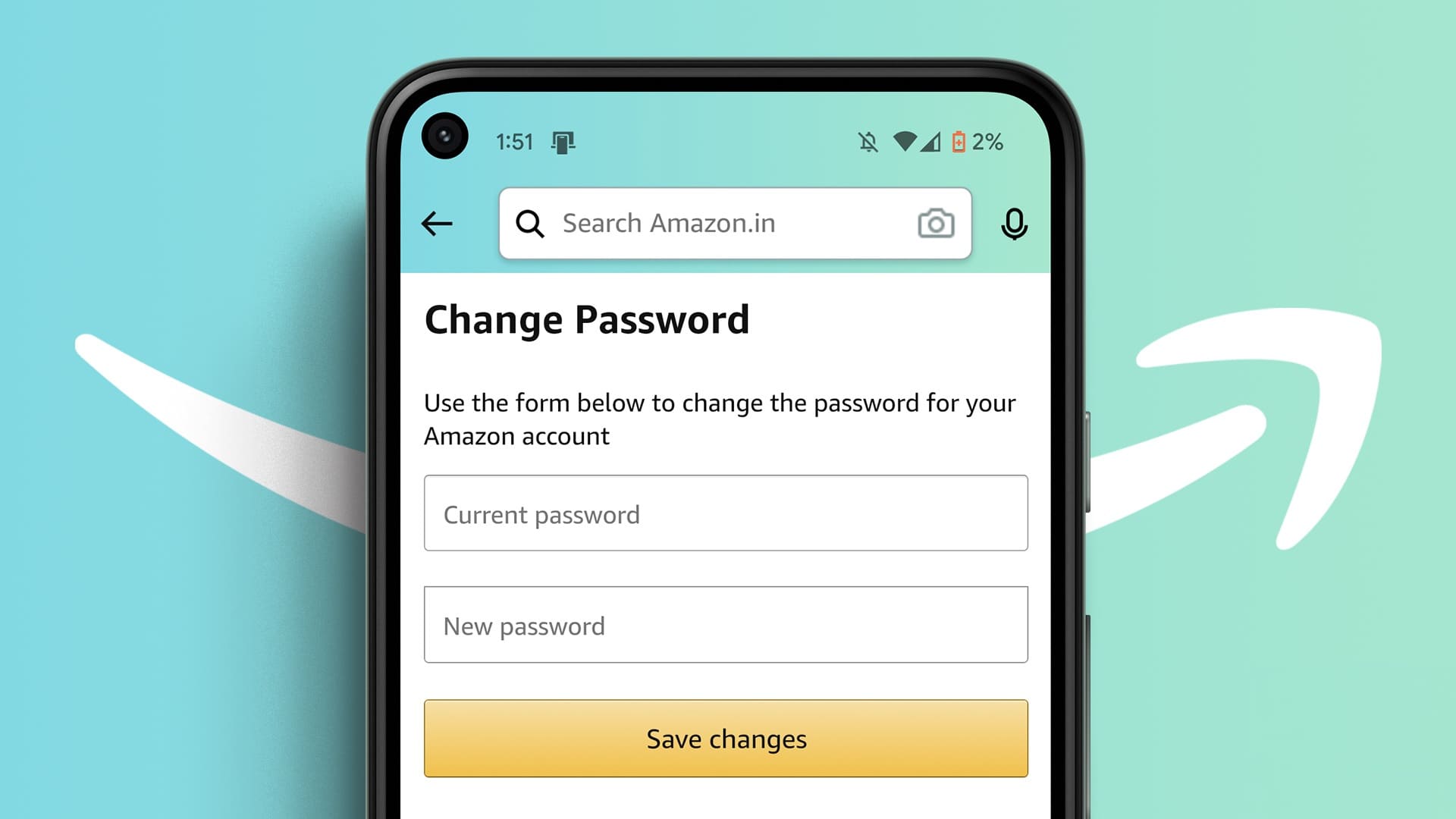fastän Microsoft lanserar Teams Till vänster och höger är Google Meet fortfarande det föredragna valet för majoriteten av människorna där ute. Videosamtalstjänsten är tillgänglig på alla större operativsystem, och du kan även schemalägga ett Google Meet-möte med Microsoft Outlook. Så här schemalägger du ett Google Meet i Microsoft Outlook.
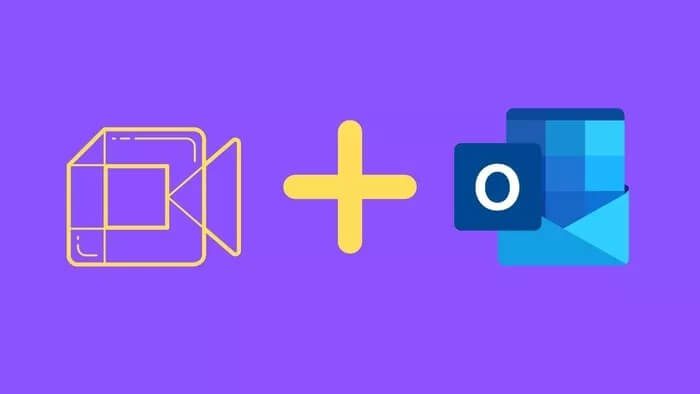
Google erbjuder ett tillägg för Microsoft Outlook för att integrera med programmet. Vi kommer att använda det för att schemalägga ett Google Meet i Microsoft Outlook.
Det här tricket kan vara användbart för de som använder Outlook på Windows eller webben. Du kan effektivt konfigurera Google Meet utan att lämna programmet. Först börjar vi med Outlook på webben och sedan går vi vidare till Outlook på Windows. Nu sätter vi igång.
MICROSOFT OUTLOOK WEB
Outlook erbjuder en kompatibel webbversion. Webbversionen är mer praktisk om du försöker komma åt Outlook från en Mac eller Chrome OS. Outlook på webben är också mer funktionsrikt än Outlook-skrivbordsapparna för Mac och Windows.
Följ stegen nedan för att göra nödvändiga ändringar i Outlook på webben.
Steg 1: Besök Outlook Web.
Steg 2: Logga in med dina kontouppgifter.
Steg 3: Klicka på fliken Kalender och gå till din Outlook-kalender.
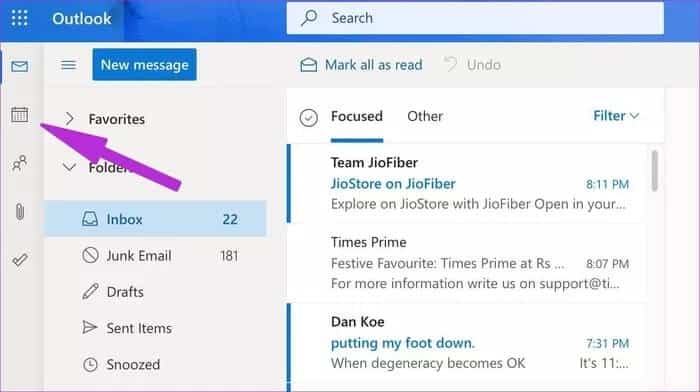
Steg 4: Välj Skapa genväg högst upp så öppnas en anpassad meny för att lägga till händelseinformation.
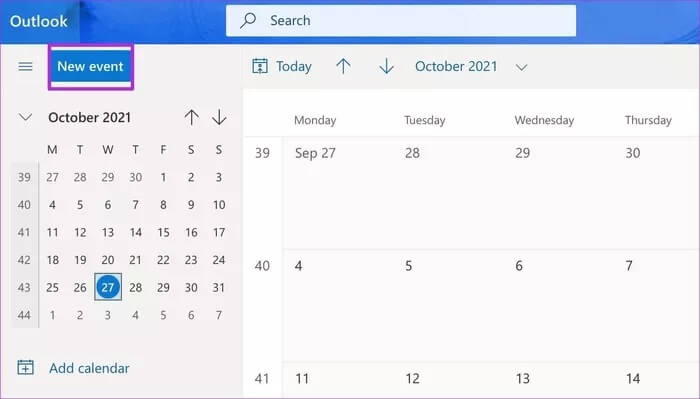
Steg 5: Klicka på menyn med tre punkter högst upp och välj Hämta tillägg.
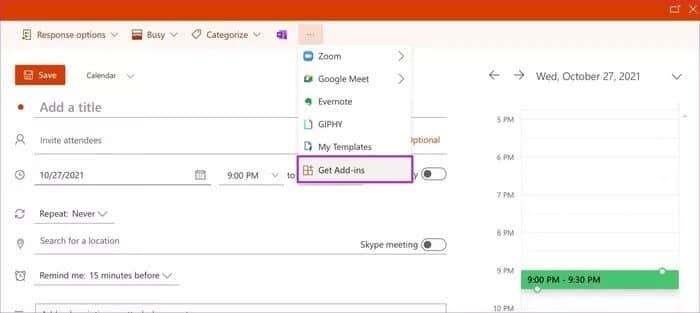
Steg 6: Detta öppnar en dedikerad tilläggsbutik. Sök efter Google Meet och installera tillägget för Microsoft Outlook Kalender.
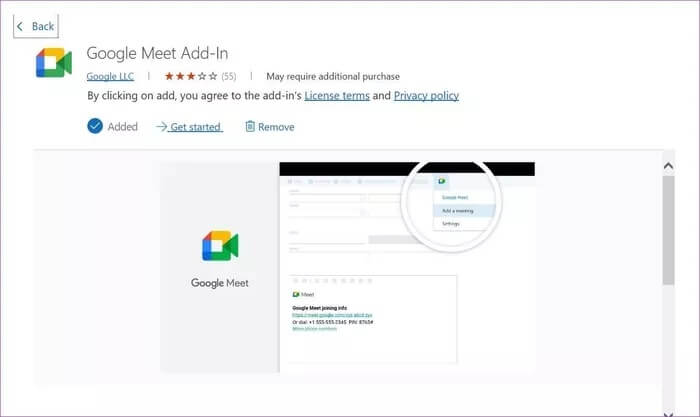
Steg 7: Klicka på samma trepunktsmeny högst upp så ser du Google Meet. Markera den och logga in med ditt Google-ID och lösenord.
Steg 8: Lägg till ett namn, datum, tid och andra detaljer för en kalenderhändelse. När du klickar på Google Meet > Lägg till möte skapas ett Google Meet-möte och relevant information läggs till på fliken Anteckningar.
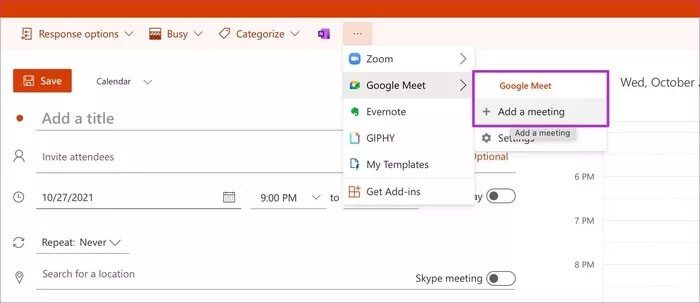
Klicka på Spara högst upp så är du redo att integrera Google Meet i Outlook. Som tidigare nämnts är tillägget inte begränsat till Outlook-appen. Google träffas Endast för Google Workspace-prenumeranter. Alla med ett giltigt Google-konto kan använda Google Meet med Outlook-kalender på datorer och webben.
Microsoft Outlook Windows-applikation
Du kan inte bara gå till Microsoft Outlook och börja schemalägga Google Meet-möten. Du måste installera tillägget först. Följ dessa steg.
Till skillnad från Zoom är Google Meet-tillägget tillgängligt för användare av Google Workspace och personliga Google-konton.
Steg 1: Öppna Microsoft Outlook i Windows.
Steg 2: Gå till huvudmenyn.
Steg 3: Klicka på Webbläsartillägg.
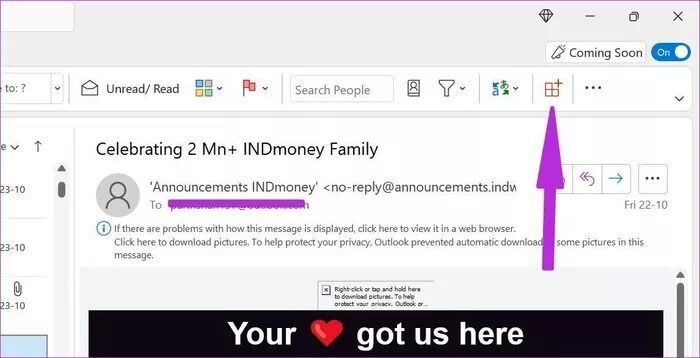
Steg 4: Det kommer att öppna en dedikerad butik för tillägg.
Steg 5: Sök efter Google Meet och lägg till det i Microsoft Outlook.
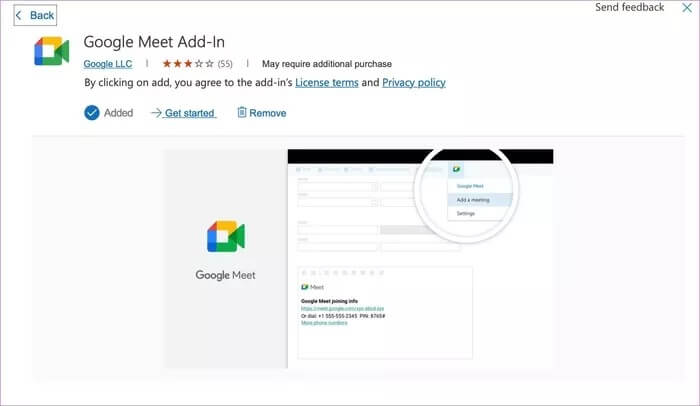
Steg 6: Stäng fönstret och gå till fliken Kalender.
Steg 7: Klicka på knappen Nytt möte högst upp.
Steg 8: Från menyn "Lägg till möte" klickar du på menyn med tre punkter och öppnar Google Meet.
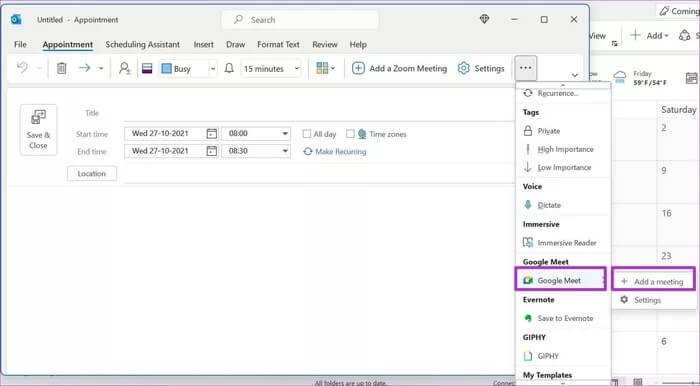
Steg 9: Klicka på den och välj Lägg till möte.
Google Meet kommer att be dig att logga in med ett användarnamn och lösenord för första gången. Efter lyckad autentisering ser du information om att delta i Google Meet med en möteslänk i dina anteckningar.
Outlook skickar ett meddelande om ett kommande möte i din kalender, och du kan använda Notes för att delta i ett Google Meet-möte. Samma funktion finns även tillgänglig i Outlook Web. Låt oss utforska det.
Vad gäller Outlook Mobile-appar?
Tyvärr kan du inte skapa Google Meet-möten med Outlook iOS- och Android-apparna. Tilläggsbutiken varierar från plattform till plattform. Det betyder att du inte kommer att kunna njuta av samma mängd tilläggsfunktionalitet med Outlook-mobilapparna.
Stöd Outlook-mobilappar Zoom som en tilläggsfunktion. Du kan enkelt aktivera Zoom-tillägget från Outlook-inställningsmenyn och skapa Zoom-samtal från din Outlook-kalender.
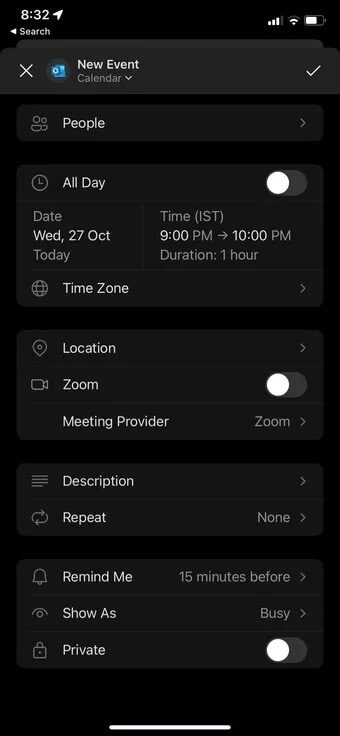
Det är känt att Google Meet även finns tillgängligt i Google Kalender. Om du föredrar Google Kalender kan du enkelt skapa Google Meet-möten utan att installera tillägg. Det är enkelt och erbjuder samma integration som Microsoft erbjuder med Teams i Outlook Kalender.
Boka en Google-intervju med Outlook
Det här tricket finns även i Outlook för Mac. Microsoft arbetar på en enda Outlook-app för Windows och Mac. Vi hoppas kunna se samma funktionalitet i webbversionen, inklusive Outlook Spaces och andra godsaker. Hur planerar du att använda Google Meet med Outlook? Dela din rutin i kommentarerna nedan.